QGIS üzerinde GRASS Kullanımı Dosya Açma ve Raster / Vektör İlişkisi Coğrafi Bilgi Sistemi
Coğrafi bilgi sistemleri (CBS) için kullandığımız open source bir yazılım olan Quantum GIS 1.8.0 üzerinden GRASS çalışması yapacağız. ArcGIS paralı olduğundan free takılıyoruz. Buradaki en önemli husus GRASS üzerinde dosya erişimidir. Temel prensip;; Database > Location > Mapset olarak çalışmaktadır. Bu sıra muhakkak düzenli ve dosyalara erişilebilir olmalıdır.
I.AŞAMA
1) Toolbox üzerinden New mapset'i tıklıyoruz.
2) Database yerini belirliyoruz
3) Create new location : dunya
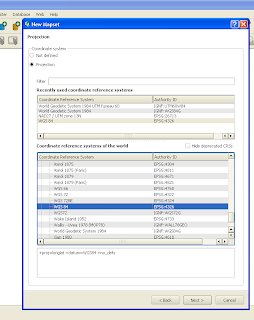
4) Projection bölümünden
Coordinate referance system WGS 84 seçiyorum çünkü benim haritamın koordinat sistemi EPSG:4326 (+proj=longlat +datum=WGS84 +no_defs)
5) Default GRASS Region
Burada hangi bölgede çalışacaksak oranın koordinatlarını girebiliriz ya da hazır ülke seçeneklerini kullanabiliriz. Ben dünya geneli ayarlarını seçiyorum N: 90 S: -90 E:180 W:-180
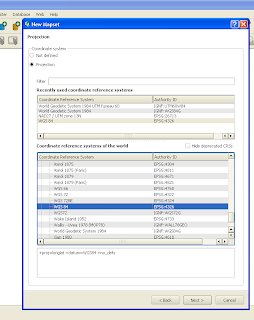
4) Projection bölümünden
Coordinate referance system WGS 84 seçiyorum çünkü benim haritamın koordinat sistemi EPSG:4326 (+proj=longlat +datum=WGS84 +no_defs)
5) Default GRASS Region
Burada hangi bölgede çalışacaksak oranın koordinatlarını girebiliriz ya da hazır ülke seçeneklerini kullanabiliriz. Ben dünya geneli ayarlarını seçiyorum N: 90 S: -90 E:180 W:-180
6) New mapset: yer
İşlem tamam.
Database : C:\Program Files\Quantum GIS Lisboa\YBS\GRASS DATA
Location : C:\Program Files\Quantum GIS Lisboa\YBS\GRASS DATA\ dunya
Mapset : C:\Program Files\Quantum GIS Lisboa\YBS\GRASS DATA \ dunya \ yer
Bu sürecin sonunda işleme sokacağımız dosyaları (permanent) "yer" klasörü içine kopyalıyoruz.
Bu sürecin sonunda işleme sokacağımız dosyaları (permanent) "yer" klasörü içine kopyalıyoruz.
* Desktop PC kullandığımdan halen Windows XP kullanıyorum. QGIS yüklediğiniz dizin Windows 7 ve Windows 8 kullananlar Program Files klasöründe farklılık görecektir.
Kullanacağınız Raster ve Vector bileşenlerine erişmek istiyorsanız Open Mapset üzerinden kontrolleri yapmak gerekmektedir.
Gisdbase : Data dosyalarımızın bulunduğu dizin
Location : dunya
Mapset : yer
şeklinde olmalıdır.
II.AŞAMA
Şimdi çalışacağımız dosyaları açalım.
işte böyle cafcaflı bir .dem dosyası görüyoruz.
Bu aşamada ise Add grass vector layer tıklayıp istediğimiz vektör dosyasını seçiyoruz.
Ben "streams" akarsuları seçiyorum.
akarsuları ekleyince yukarıdaki görüntüye erişiyoruz.
*demir yolları, kara yolları ve diğer alanları ekleyerek sistemi çeşitlendirebiliriz.
Layers (sol sütun) tarafında gördüğümüz stream dosyasına
sağ tuş > properties> style üzerinde düzenlemeler yaparak rengini ve görünümünü değiştirebiliriz.
Not: Acemi seviyede QGIS GRASS kullanımı böyle.



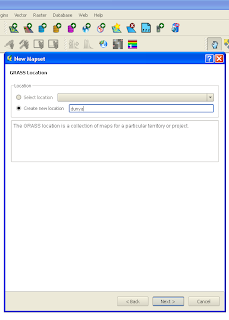

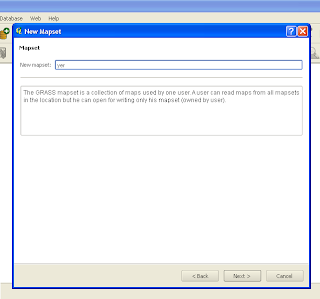






Hocam yazı biraz eski ama Grass veya başka CBS uygulamalarının android üzerinde kütüphaneleri varmış galiba nasıl kullanabildiği hakkında bilginiz varmı
ReplyDeleteSelam,
DeleteAslında detaylı açıklama yazacaktım fakat mail adresini göremedim.
QGIS 'in mevcut sürümü deney aşamasında.
ArcGIS 'in uygulamasını hiç denemedim.
GRASS'ın uygulamasından ise performans alamadım. Fakat tabletlerde denemedim, belki orada performans verebilir.